
- 软件



联想原厂操作系统安装恢复软件又称联想原厂系统镜像,是联想推出的一款系统安装备份恢复软件,它的功能十分简单,就是帮助用户快速安装系统,使用起来十分简便,只需要三步即可完成,有需要的朋友不要错过了,欢迎下载使用。
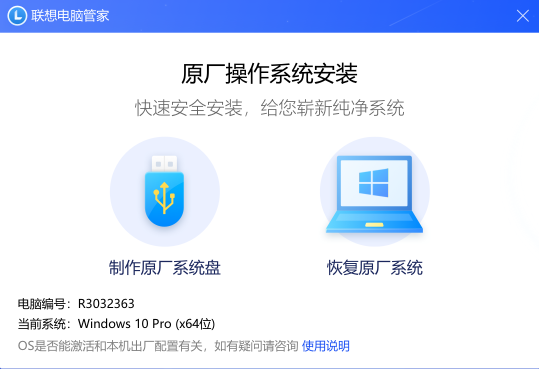
联想原厂操作系统安装恢复软件又称联想原厂系统镜像,是联想推出的一款系统安装备份恢复软件,还在为系统恢复安装发愁吗?帮您快速恢复到纯净系统,只需3步,给您崭新纯净系统!
Step 1 制作系统U盘
a. 在需要重装系统的电脑上,下载“联想原厂系统镜像”程序
b. 插入准备好的U盘,打开“联想原厂系统镜像”程序,点击“制作原厂系统盘”,如图:


如您已将安装盘制作好,可以直接点击“恢复原厂系统”,然后点击“开始恢复”后直接到第f步

c. 如U盘已备份好,直接点击“继续”;如U盘暂未备份好,点击“去备份”,备份好后再重复上面的步骤
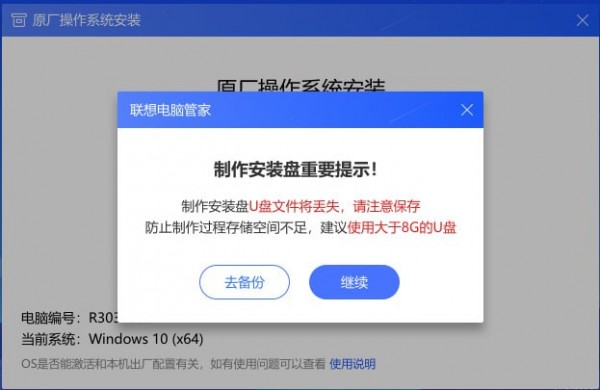
d. 点击上图的“继续”后,正式进入制作U盘阶段啦。
“选择安装系统”--默认的即可,无需选择;
“选择U盘”--请确认此处是已备好的U盘,确认无误后,点击“开始制作”,然后等待下载
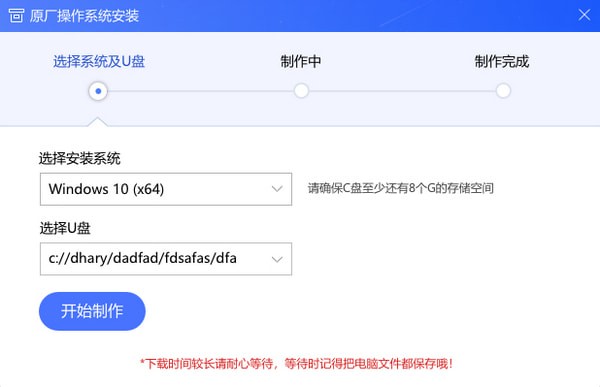

e. 制作完成后,点击“立即使用”。再次提醒:重装系统前,务必将电脑重要文件进行备份哦!

f. 然后点击“重启安装”

Step 2 安装Windows
若电脑可正常重启,请跳过a、b两步,直接看c步
a. 若电脑无法重启,没有任何响应:按下电源键,并在开机过程中不停敲击F12键或者Fn+F12键调出引导菜单。笔记本若无响应,也可在关机状态下按下“一键恢复按钮”或者戳“一键恢复小孔”。一键恢复按钮或小孔位置多在“开机键旁边”或者“电脑左右侧”,如下图:

b. 选择“Boot Menu”并按下回车键,在启动菜单中选择带有[USB]的选项,再次按下回车


c. 此处直接点击“下一步”

d. 点击“现在安装”
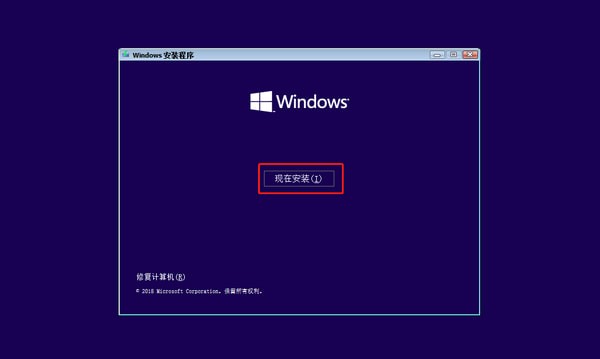
e. 点击“我没有产品密钥”

f. 勾选“我接受许可条款”,点击“下一步”

g.点击“自定义”

h.这里要注意选择主分区,或者删除需要安装系统的磁盘(删除之后会变成未分配),直接点击【下一步】

i.这时系统会自动重启几次并自动安装,请耐心等待。
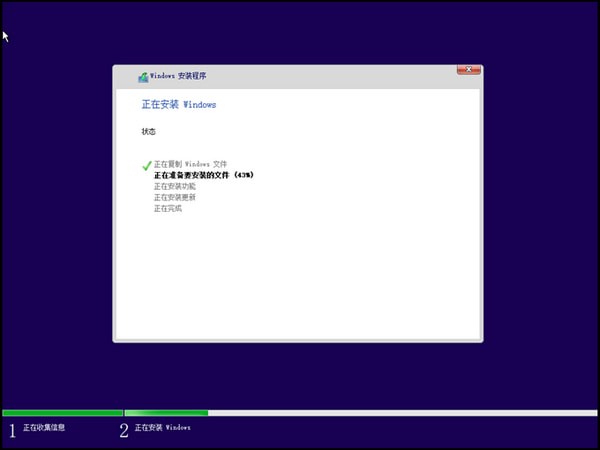
待系统重启后,会进入微软Windows系统的标准初始化流程(设置系统时间、语言等),请按照Windows系统的提示进行操作,即可大功告成哦!
备注:因为系统是纯净版,没有驱动,可打开联想电脑管家--硬件驱动--驱动检测,联网自动检查系统缺失的驱动哦,免去找驱动
1. "联想原厂系统镜像"程序目前只适用联想或ThinkPad品牌的64位Win10家庭中文版电脑,其他机型或系统无法保证安装后自动激活,请慎重选择呦!
2. 准备≥8G的空U盘(如U盘内有文件,请事先备份,因为制作U盘过程中会格式化U盘)
3. 敲黑板:重装系统前,请将电脑内所有磁盘的所有重要数据备份,备份,备份!
4. 此程序为纯净版系统镜像,只包含操作系统的重装,系统里不带预装软件(如Office)哦!

 SQLBackupAndFTP 12v12.4.8 注册版备份还原 / 20.5M
SQLBackupAndFTP 12v12.4.8 注册版备份还原 / 20.5M
 易我数据恢复破解版下载6.0 绿色版_含注册码备份还原 / 7.7M
易我数据恢复破解版下载6.0 绿色版_含注册码备份还原 / 7.7M
 老毛桃u盘启动盘制作工具v9.3.18.319 网络增强版备份还原 / 3.2M
老毛桃u盘启动盘制作工具v9.3.18.319 网络增强版备份还原 / 3.2M
 925一键备份还原工具5.0 免费版备份还原 / 12.3M
925一键备份还原工具5.0 免费版备份还原 / 12.3M
 一键还原精灵v7.25 专业版备份还原 / 8.9M
一键还原精灵v7.25 专业版备份还原 / 8.9M
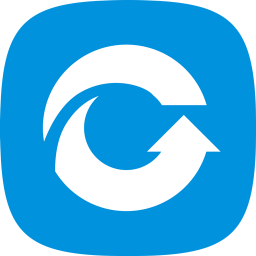 万能数据恢复大师下载v6.4.6.0 官方最新版备份还原 / 12.4M
万能数据恢复大师下载v6.4.6.0 官方最新版备份还原 / 12.4M
 大番薯u盘启动盘制作工具下载5.0.16 官方版备份还原 / 245.9M
大番薯u盘启动盘制作工具下载5.0.16 官方版备份还原 / 245.9M
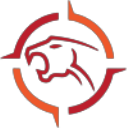 猎豹数据恢复软件官方下载2015.7.1 最新版备份还原 / 14.5M
猎豹数据恢复软件官方下载2015.7.1 最新版备份还原 / 14.5M
 天艾达文件恢复软件1.0.0.2 官方版备份还原 / 2.3M
天艾达文件恢复软件1.0.0.2 官方版备份还原 / 2.3M
 都叫兽数据恢复2017最新破解版20170522 防和谐版备份还原 / 14M
都叫兽数据恢复2017最新破解版20170522 防和谐版备份还原 / 14M
 易我数据恢复破解版下载6.0 绿色版_含注册码备份还原 / 7.7M
易我数据恢复破解版下载6.0 绿色版_含注册码备份还原 / 7.7M
 一键还原精灵v7.25 专业版备份还原 / 8.9M
一键还原精灵v7.25 专业版备份还原 / 8.9M
 filegee企业版破解版(附序列号)v10.0.9 激活版备份还原 / 9.6M
filegee企业版破解版(附序列号)v10.0.9 激活版备份还原 / 9.6M
 都叫兽数据恢复2017最新破解版20170522 防和谐版备份还原 / 14M
都叫兽数据恢复2017最新破解版20170522 防和谐版备份还原 / 14M
 AornData恢复软件v3.61 官方版备份还原 / 9.1M
AornData恢复软件v3.61 官方版备份还原 / 9.1M
 老毛桃u盘启动盘制作工具v9.3.18.319 网络增强版备份还原 / 3.2M
老毛桃u盘启动盘制作工具v9.3.18.319 网络增强版备份还原 / 3.2M
 矮人dos工具箱 win10版下载V5.3.6.713 官方最终完美版备份还原 / 9.1M
矮人dos工具箱 win10版下载V5.3.6.713 官方最终完美版备份还原 / 9.1M
 迅捷微信聊天记录恢复软件破解版下载2018 最新版备份还原 / 413KB
迅捷微信聊天记录恢复软件破解版下载2018 最新版备份还原 / 413KB
 大白菜pe装机工具v6.0 最新版备份还原 / 882.0M
大白菜pe装机工具v6.0 最新版备份还原 / 882.0M
 SQLBackupAndFTP 12v12.4.8 注册版备份还原 / 20.5M
SQLBackupAndFTP 12v12.4.8 注册版备份还原 / 20.5M